Pada tutorial ini saya akan membahas konfigurasi dan instalasi CMS wordpress pada linux debian 8 ini sangat mudah sekali dimana nantinya wordpress yang saya pakai yakni versi agak lama wordpress-3.8.1 untuk versi yang lebih tinggi caranya juga sama saja.
Wordpress merupakan sofware CMS yang paling populer untuk mengisi content server berupa halaman web yang sangat ringan. Dengan dukungan banyak themplates yang akan menambah fitur tampilan wordpress kita. Untuk konfigurasi sebagai catatan DNS juga sudah jalan, dengan nama domain misalkan domainku.net
Berikut Langkah Konfigurasinya
1. Konfigurasi DNS Bind9 di sini
2. Instalasi apache2, mysql server, proftpd
apt-get install apache2 mysql-server proftpd unzip
3. Memasukkan user password mysql: Kita isi saja usernya root passwordnya root
4. Upload wordpress ke direktori /Var/www menggunakan WinSCP
5. Unzip file wordpress
cd /var/www
unzip wordpress-4.3.zip
6.Masuk ke direktori "/var/www/wordpress"
cd /var/www/wordpress
7. Copy wp-config-sample.php di direktori tersebut dengan nama wp-config.php
cp wp-config-sample.php wp-config.php
8. Edit wp-config.php, dengan perintah
pico wp-config.php
- Ganti "database_name"_here dengan "wordpress"
- Ganti "username_here" dengan "root"
- Ganti "password_here" dengan "root"
9. Membuat database di mysql-server
mysql -u root -p
isikan username dan password root dan root
10. Membuat database wordpress
create database wordpress;
exit
11. Masuk ke direktory apache2
cd /etc/apache2/sites-available
12. copy file virtual host 000-default.conf menjadi wordpress.conf
cp 000-default.conf wordpress.conf
13. Konfigurasi virtualhost wordpress.conf
pico wordpress.conf
13. Konfigurasi virtualhost wordpress.conf
pico wordpress.conf
<VirtualHost *:80>
ServerAdmin webmaster@localhost
ServerName www.domainku.net #ganti
ServerAlias domainku.net #ganti
DocumentRoot /var/www/wordpress #ganti
<Directory />
Options FollowSymLinks
AllowOverride None
#. . .
#. . .
ServerAdmin webmaster@localhost
ServerName www.domainku.net #ganti
ServerAlias domainku.net #ganti
DocumentRoot /var/www/wordpress #ganti
<Directory />
Options FollowSymLinks
AllowOverride None
#. . .
#. . .
14. Aktifkan virtualhost wordpress.conf
a2ensite wordpress.conf
15. Menonaktifkan virtualhost default
a2dissite 000-default.conf
16. Reload dan restart apache2
/etc/init.d/apache2 reload
/etc/init.d/apache2 restart
17. Hapus file wordpress-4.3.zip yang di upload tadi, bukan hasil ekstrakan
cd /var/www
rm wordpress-4.3.zip
18. Merubah hak akses direktory /var/www/wordpress
chmod R 755 /var/www/wordpress
arti dari chmod 755
Isi direktori ini hanya dapat dirubah oleh pemilik, tetapi orang lain dapat membaca isi direktori tersebut.
19. Sekarang kita buka web browser dengan mengetikan www.domainku.net maka akan muncul halaman instalasi wordpress nya dan siap untuk di pergunakan dengan sarat DNS bind9 sudah di konfigurasi.
Tags
linux


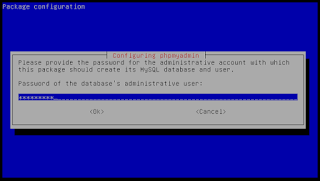

kalo kurang paham mampir kak di sini
ReplyDelete